
Table des matières:
- Auteur John Day [email protected].
- Public 2024-01-30 09:09.
- Dernière modifié 2025-01-23 14:46.

Quelques semaines après la sortie de l'école, j'ai construit un petit robot Arduino. Je voulais passer à l'étape suivante et j'avais besoin d'un contrôleur. J'ai commencé à chercher un contrôleur qui me permettait de choisir le type de signal à utiliser, mais sans succès. Alors j'ai fait le mien. Je possède un module NRF24L01+ qui est ce que je vais utiliser pour contrôler ce robot, mais il y a une place pour une pièce Bluetooth à attacher. J'ai réduit l'espace dans le modèle pour aider à mieux adapter la puce NRF et je devrai peut-être apporter des modifications similaires pour faire de la place aux modules Bluetooth
Matériel dans le contrôleur.
- Arduino Uno -
- Arduino Joystick Shield v2.4
- Connecteur pile 9v -
- Interrupteur à bascule -
- pile 9v
- Un petit bout de fil
Outils
- Fer à souder
- Pinces coupantes
- Pince à dénuder
- Imprimante 3D
Voici la programmation et comment lier avec une autre puce NRF24L01+.
Étape 1: Impression du boîtier


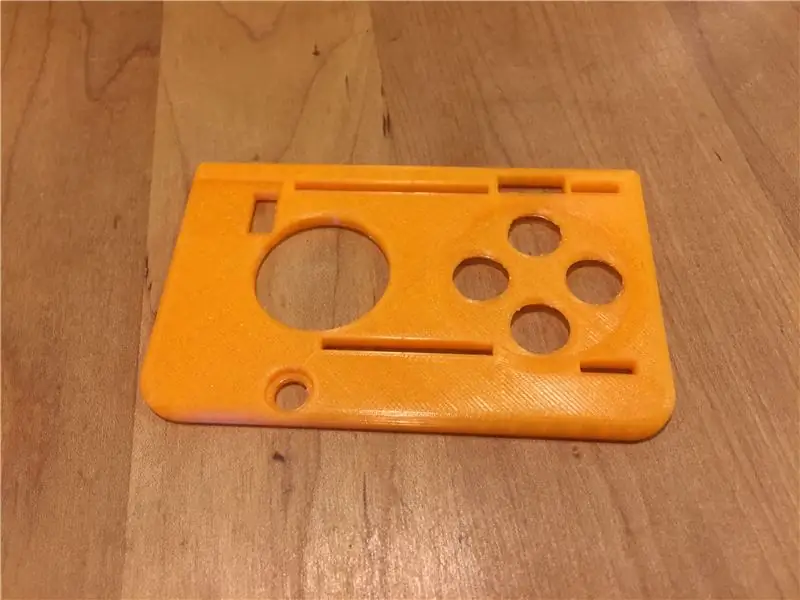
Le boîtier que j'ai fabriqué est en deux pièces différentes imprimées avec du PLA. Le dessus est juste une pièce plate avec beaucoup de trous. J'ai imprimé le fond avec des supports sous la fente du port USB. Ci-joint les types de fichiers.stp et.f3d pour l'impression.
Étape 2: alimentation de la carte

Pour alimenter la carte, j'ai soudé les fils dans la prise d'alimentation de 9 mm de l'arduino. J'ai attaché le fil chargé positivement à l'interrupteur à bascule.
Étape 3: Insérez l'Arduino et la batterie dans le boîtier



Commencez par l'interrupteur d'alimentation et la batterie, puis passez à l'arduino. Une fois que tous les composants sont sous tension, testez l'alimentation pour vous assurer qu'aucun fil n'a été déconnecté.
Étape 4: Fixez le joystick

Alignez les broches de l'arduino et du joystick et déposez le joystick vers le bas pour qu'il repose sur la lèvre du boîtier.
Étape 5: Fermez-le




J'ai commencé par attacher tous les boutons et le bâton. Puis testez l'alimentation une dernière fois avant de la refermer. Pour le fermer, ajoutez simplement l'écrou à l'interrupteur à bascule et faites glisser l'interrupteur vers le bas pour maintenir le haut du boîtier en place.
Conseillé:
UFC universel pour simulateurs d'avion à moins de 100 € : 7 étapes (avec photos)

UFC universel pour simulateurs d'avion à moins de 100 € : Lorsque vous aimez les simulateurs de vol, vous n'avez jamais assez de contrôleurs et de boutons. En plus des habituelles manettes de vol, pédales d'accélérateur et de gouvernail, vous avez toujours besoin de plus de boutons et de commutateurs, surtout avec les avions modernes et avions de chasse. Mon premier pas a été
(presque) Programmeur universel MIDI SysEx CC (et séquenceur) : 7 étapes (avec photos)

(presque) Universal MIDI SysEx CC Programmer (et Sequencer…) : Au milieu des années 80, les fabricants de synthés ont lancé un programme "moins c'est mieux" processus qui a conduit à des synthés barebones. Cela a permis de réduire les coûts du côté du fabricant, mais a rendu le processus de patching fastidieux voire impossible pour l'utilisation finale
Contrôleur de jeu DIY basé sur Arduino - Contrôleur de jeu Arduino PS2 - Jouer à Tekken avec la manette de jeu DIY Arduino : 7 étapes

Contrôleur de jeu DIY basé sur Arduino | Contrôleur de jeu Arduino PS2 | Jouer à Tekken avec la manette de jeu DIY Arduino : Bonjour les gars, jouer à des jeux est toujours amusant, mais jouer avec votre propre contrôleur de jeu personnalisé DIY est plus amusant. Nous allons donc créer un contrôleur de jeu utilisant arduino pro micro dans cette instructables
Adaptateur universel Mini OMTP ↔ CTIA - Convertendo : 7 étapes (avec photos)

Adaptateur universel Mini OMTP ↔ CTIA - Convertendo : Si vous avez de vieux écouteurs ou des téléphones portables qui traînent, vous avez peut-être remarqué que les anciens écouteurs ne sont pas compatibles avec les téléphones actuels et que les anciens téléphones ne prennent pas en charge les plus récents. écouteurs. C'est parce que l'ancien accesso
Contrôle universel du volume des écouteurs/casque : 8 étapes (avec photos)

Contrôle universel du volume des écouteurs/casque : J'ai donc acheté un PMP (Portable Media Player) à Hong Kong afin de pouvoir jouer à mes jeux NES avec l'émulateur intégré où cela me convenait. Les longs trajets routiers, les vols, les salles d'attente, etc. sont des endroits où j'aime tuer le temps avec des supports portables mais le
